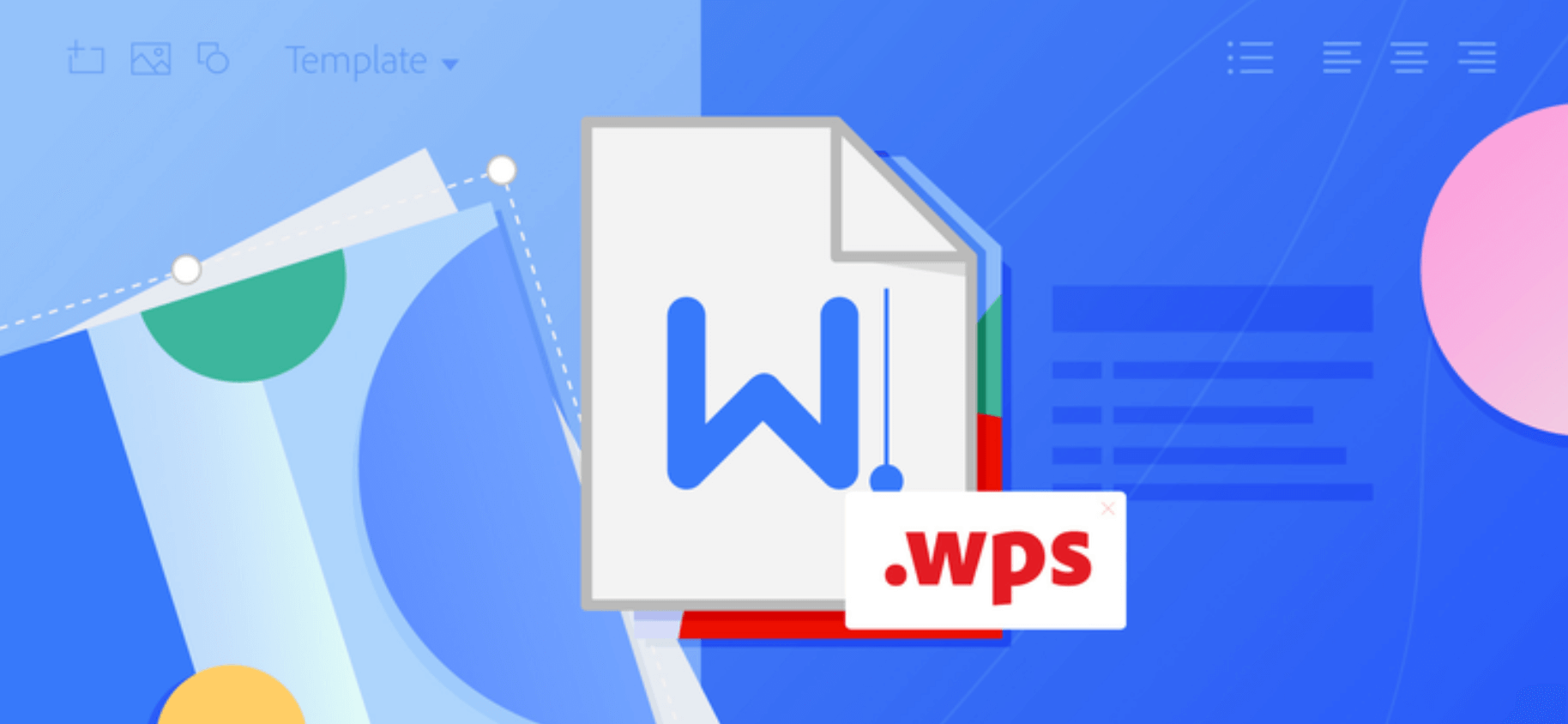WPS Office 如何将表格导出为图片?
发布时间:26/07/2025 00:00:00

为何需要将表格导出为图片?
在日常办公与数据处理中,用户常面临以下场景,亟需将表格内容转换为图片格式:
- 嵌入演示与报告: 将复杂的财务数据表或分析结果,以清晰不变的格式插入 WPS 演示(或 Microsoft PowerPoint)幻灯片、WPS 文字(或 Microsoft Word)文档中,确保在不同设备上查看时格式不会错乱,提升演示的专业性。
- 跨平台便捷分享: 在微信、QQ、邮件正文或如飞书文档、语雀页面中直接粘贴表格图片,无需担心接收方是否安装了特定办公软件(如 Microsoft Excel)或存在兼容性问题,信息传达更直接高效。
- 固定格式与防篡改: 当需要发布数据快照(如公示数据、报告结论图)时,图片格式能有效防止内容被无意修改,保持信息的原始性和权威性。
- 社交媒体展示: 在微博、公众号文章或其他社交媒体平台发布数据摘要或图表时,图片是最受欢迎且兼容性最好的内容形式。
- 简化协作预览: 在石墨文档、腾讯文档、Notion 等协作平台快速插入表格概览,方便团队成员快速查看核心数据,无需打开原始文件。
然而,若缺乏便捷的导出工具,用户可能被迫依赖繁琐的截图(易遗漏内容或精度不足)或复杂的虚拟打印流程,极大地降低了工作效率。
WPS Office 的核心能力
WPS Office 表格组件(WPS 表格)主要提供两大核心路径将表格内容导出为图片,满足不同精细度和便捷性的需求:
"截屏"工具(便捷之选):
定位: 位于功能区的"插入"选项卡 -> "截屏"下拉按钮 -> "截取时隐藏当前窗口" (推荐) 或直接选择区域。
核心优势: 操作极其快捷,所见即所得,特别适合快速抓取屏幕上可见的表格区域(包括滚动后可见区域)。
适用场景: 快速分享部分数据、制作简易说明图、嵌入聊天对话。导出的图片可直接粘贴使用或保存。
"输出为图片"功能(专业之选):
定位:
- 方法一: 选中需要导出的单元格区域 -> 右键单击 -> 选择"输出为图片"。
- 方法二: 选中区域 -> 点击功能区"页面布局"选项卡 -> 找到"工作表工具"组(或类似位置,不同版本略有差异)-> 选择"输出为图片"。
核心优势:
- 高精度输出: 直接根据表格内容生成图片,分辨率高,文字和线条清晰锐利,不受屏幕缩放比例影响。
- 灵活区域选择: 可精确选择任意连续的单元格区域导出,即使该区域当前不在屏幕可视范围内。
- 背景控制: 可选择是否包含网格线、行号列标等。
- 格式可选: 通常支持 PNG、JPEG 等主流图片格式。
适用场景: 需要高质量图片用于印刷、正式报告、出版物,或导出大型、复杂、包含公式/特殊格式的表格区域。
步步为营,轻松导出
以下详细说明两种主要方法的操作步骤:
方法一:使用"截屏"工具(快速截图)
- 定位目标区域: 在 WPS 表格中,滚动工作表,确保你想要导出的表格部分完全显示在当前的屏幕可视区域内。调整好缩放比例使内容清晰。
- 启动截屏: 点击顶部菜单栏的"插入"选项卡。
-
选择截屏模式:
- 若要截取整个窗口(包含WPS界面):直接点击"截屏"按钮,然后选择"屏幕截图",下拉菜单会显示当前打开的窗口缩略图,点击目标窗口即可全屏截取(通常不推荐用于纯表格导出,会包含多余界面)。
- 推荐 - 自定义区域截图 (隐藏窗口): 点击"截屏"按钮旁边的下拉箭头 -> 选择"截取时隐藏当前窗口"。此时 WPS 表格窗口会暂时最小化或隐藏。
- 框选区域: 鼠标指针会变成十字形。按住鼠标左键不放,在屏幕上精确拖拽出一个矩形框,完全覆盖住你需要导出的 WPS 表格区域(确保框内是你需要的表格内容)。松开鼠标左键。
-
完成与保存/使用:
- 截图完成后,图片会自动复制到系统剪贴板。
-
你可以立即将其粘贴 (Ctrl+V) 到目标位置,如:
- 另一个 WPS 应用(文字、演示)。
- Microsoft Office 应用(Word, PowerPoint, OneNote)。
- 微信、QQ、邮件正文。
- 石墨文档、腾讯文档、飞书文档、语雀、Notion 的编辑区。
- 如果需要保存为图片文件:截图后,WPS 通常会弹出一个小工具栏(或截图图片会暂时悬浮),点击工具栏上的软盘图标"保存"按钮,选择保存位置、文件名和图片格式(如 PNG, JPG),点击"保存"。
方法二:使用"输出为图片"功能(高精度导出)
- 精确选择区域: 在 WPS 表格工作表中,用鼠标选中你希望导出为图片的连续单元格区域。这个区域可以很大,不需要完全显示在当前屏幕内。
-
启动导出功能:
- 右键菜单法: 在选中的单元格区域内单击鼠标右键 -> 在弹出的快捷菜单中找到并点击"输出为图片..."。
- 功能区按钮法: 确保区域保持选中状态 -> 切换到顶部菜单栏的"页面布局"选项卡 -> 在工具栏上找到"工作表工具"组(或类似名称,不同版本位置可能稍有不同,如直接在"页面布局"下或"插入"下) -> 点击"输出为图片"图标/按钮。
-
配置输出选项 (弹出对话框):
- 保存位置与名称: 在"输出为图片"对话框中,点击"浏览..."或直接输入路径,选择图片要保存到的文件夹位置,并输入你想要的"文件名"。
-
保存类型 (图片格式): 在"保存类型"下拉菜单中,选择你需要的图片格式:
- PNG (.png): 推荐首选。支持无损压缩,背景透明(如果选择无背景),图像质量高,文件大小适中。适合需要清晰度和透明背景的场景(如嵌入PPT/Word)。
- JPEG (.jpg/.jpeg): 有损压缩,文件通常更小,但不支持透明背景。适合对文件大小敏感且不需要透明度的网络分享。
- BMP (.bmp): 无损,文件非常大,一般不推荐。
- GIF (.gif): 支持简单动画和透明,但颜色少,不适合表格图片。
- TIF/TIFF (.tif/.tiff): 高质量,常用于印刷出版,文件大。
-
输出选项 (关键):
- 是否透明背景: 勾选"透明背景"可以让表格图片的背景变为透明(特别是当表格本身有填充色时,导出图片后无填充色的部分透明)。这在将表格嵌入到其他有背景色/背景图的文档(如PPT)时非常有用,能自然融合。如果表格本身有背景色或需要白色背景,则不勾选。
- 是否显示网格线: 勾选"显示网格线"会将在WPS表格中设置的网格线也输出到图片中。如果希望图片只包含单元格内容(边框、文字、填充色)而不包含工作表整体的浅色网格线,则取消勾选此项。
- 输出范围: 确认对话框显示的单元格范围(如 $A$1:$F$20)是否与你选中的区域一致。
- 执行导出: 确认所有选项设置无误后,点击对话框中的"确定"或"保存"按钮。WPS 表格会开始处理并将选定的表格区域按你设定的选项导出为图片文件,保存到指定位置。
-
使用图片: 前往你设置的保存文件夹,找到导出的图片文件(如 销售报表.png)。现在你可以像使用任何其他图片文件一样:
- 在 WPS 文字、WPS 演示、Microsoft Word、PowerPoint、OneNote 中插入该图片。
- 上传到石墨文档、腾讯文档、飞书文档、语雀、Notion 等在线文档。
- 通过邮件附件发送、在即时通讯工具(微信/QQ/钉钉)中发送。
- 发布到网站或社交媒体。
提升效率,释放数据表现力
掌握 WPS Office 将表格导出为图片的技能,相当于为您的数据沟通架设了一座高效、可靠的桥梁。无论是通过便捷的“截屏”快速捕捉信息片段,还是利用专业的“输出为图片”功能获取高精度、可定制(透明背景、网格线控制)的完美图像,WPS 都提供了流畅的解决方案。这些功能有效解决了表格数据在跨文档(WPS 文字/演示、Microsoft Word/PowerPoint/OneNote)、跨平台(微信/邮件)、跨工具(石墨文档、腾讯文档、飞书文档、语雀、Notion)展示时的格式兼容性与视觉呈现难题。
导出的图片模糊不清怎么办?
优先使用“输出为图片”功能而非截图。截图受屏幕分辨率限制。在“输出为图片”对话框中,选择 PNG 格式通常能获得最佳清晰度。确保导出时没有过度缩小表格视图(屏幕缩放比例不影响此功能输出质量)。
PNG 和 JPG 格式选哪个更好?
PNG: 首选用于办公文档嵌入(WPS/Word/PPT)和需要透明背景时。 无损压缩,文字和线条边缘锐利,支持透明背景。 JPG: 适合文件大小要求严格且不需要透明背景的网络分享(如邮件附件、网页上传)。注意高压缩比会导致文字边缘出现模糊或“毛刺”。
如何只导出表格的一部分,而不是整个屏幕?
务必在导出前精确选中你需要的单元格区域,然后使用“输出为图片”功能。该功能不受当前屏幕显示范围的限制,只导出选中的单元格。
导出的图片有不需要的灰色网格线(工作表网格线)怎么办?
在“输出为图片”对话框的“输出选项”中,取消勾选“显示网格线”即可。这样导出的图片只包含单元格自身的边框(如果你设置了边框)和内容。
如何让导出的表格图片背景透明?
在“输出为图片”对话框的“输出选项”中,勾选“透明背景”。注意: 表格中无填充色的单元格区域在图片中会显示为透明。 表格中有填充色的单元格区域,其颜色会被保留,不透明。 此选项在将表格无缝嵌入到其他有背景的文档(PPT/网页)时非常实用。